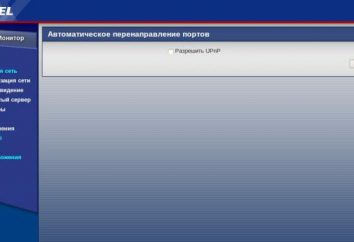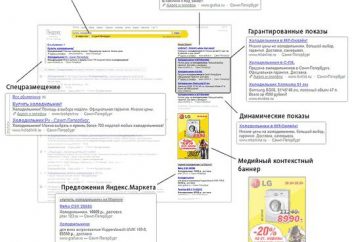botón "Up" para el sitio: cómo hacer
tal función, el botón "arriba" para el sitio, hacer que Internet sea más conveniente de recursos para sus visitantes. Ayuda a navegar fácilmente desde cualquier lugar de la página en la parte superior. Esta es una necesidad para las tiendas en línea y sitios con artículos de gran tamaño que requieren un largo desplazamiento hacia abajo.
¿Por qué es necesario
Por el momento, la mayoría de los sitios de esta función, el botón "arriba" no es, y no hay nada crítico. Sin embargo, su uso puede traer muchas ventajas tanto para el recurso de Internet y para sus visitantes.
Beneficios para los visitantes
A menudo, cuando la página del recurso de Internet está fuertemente cantidad de información, cuando el artículo de información requiere mucho espacio y tienen que desplazarse por la página utilizando la rueda del ratón cargado. La ventaja de este, al final del artículo puede presentar una gran cantidad de comentarios al respecto.
Cuando un visitante está leyendo un artículo en una tediosa desplazamiento personal por una página no está presente, pero cuando el texto llegó a su fin y es necesario para moverse hacia arriba, se empieza a cansar un poco. La mayoría de la gente simplemente demasiado perezoso para conducir un largo desplazamiento, y que acaba de cerrar el sitio, en lugar de otro paseo por sus espacios abiertos.
El uso de un botón para mover instantáneamente a la parte superior de la página hace que el pasatiempo en el sitio más conveniente.
Beneficios de un recurso de Internet

Los aspectos positivos del propio recurso basan en factores históricos, debido a que es más fácil navegar por el sitio mejora los factores de comportamiento, ya que todos los visitantes serán más activos en sus acciones y pasar a otras páginas.
De esta manera datos factores de comportamiento afectan la actitud de todos los motores de búsqueda para el sitio y ha contribuido a mejorar el espacio en los resultados de búsqueda.
Cómo hacer que el botón "arriba" en el sitio web solo
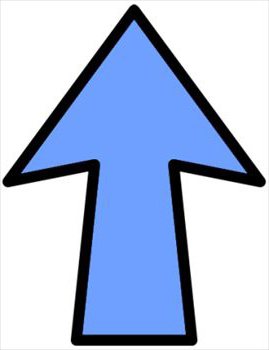
Se investigan más lejos. Para desplazarse hasta el sitio a cualquiera de los CMS siempre se puede hacer su propio siguiendo unos pasos muy simples:
- creación de una imagen;
- la creación del guión;
- La creación de un estilo de botón;
- añadiendo al sitio.
imagen del botón
Para añadir el "arriba" en el sitio, para una necesidad principio a hacerse un icono, al hacer clic, el usuario se moverá hacia arriba la página. Puede utilizar las opciones ya hechos, entre los que siempre podemos elegir el más adecuado.
Para mejorar el aspecto del botón, es necesario hacer algunas mejoras, es decir, para hacer un sprite, permite CSS basado en combinar las imágenes de fondo, por lo tanto haber creado un corto de animación.
Para trabajos gráficos, puede utilizar cualquier editor. Sin embargo, la opción más conveniente es el servicio en línea Pixlr, ya que no hay nada que descargar y no hay necesidad, se puede utilizar directamente en su navegador.
Para empezar a trabajar en el editor de ventana para elegir el "subir una imagen desde el ordenador." A modo de ejemplo, tomar la imagen del cohete.
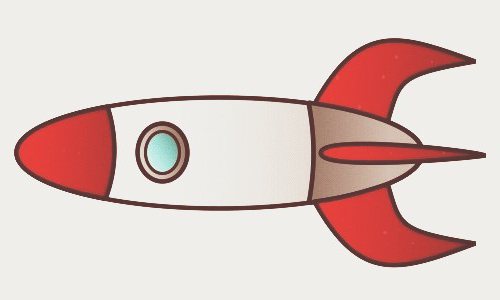
Si el tamaño de los iconos seleccionados son demasiado grandes, se necesita hacer un pequeño ajuste a la medida. Para ello, "Editar", ir al menú superior y seleccione el campo, y después de «Transformación libre …»
A continuación, al lado de la imagen se pueden ver los marcadores especiales que se están moviendo, se puede cambiar el tamaño de la imagen. Para preservar la relación de aspecto, puede utilizar la tecla de mayúsculas, sosteniendo que, tiene que mover los marcadores azules. Al final de estas acciones se obtiene la imagen misiles.
El siguiente paso – la creación de una copia de la capa.
Ahora tiene que mover la imagen a partir de los nuevos misiles capa un poco. Para ello, será conveniente utilizar la herramienta de movimiento, que se encuentra en la segunda columna del menú de la izquierda, y la flecha "arriba" en el teclado.
Ahora tiene que hacer la imagen superior en blanco y negro. Esto se puede hacer mediante el elemento de "corrección" – "Tono / Saturación" en el menú superior. Para un control deslizante decoloración completa "saturación" debe tomar el valor -100. Esta acción hará que el efecto que el botón "Up" pasará de blanco y negro a color cuando se pasa sobre ella.
El toque final – la eliminación del exceso de espacio alrededor de las dos imágenes. Para ello, seleccione la opción "Recorte" del menú de la izquierda y seleccione sólo dos misiles en un rectángulo. Para hacer una prensa de recortar la tecla ENTER.
Para obtener una imagen en la que hay demasiado espacio. Es necesario registrar el ancho y la altura de las imágenes resultantes, ya que estos datos serán de utilidad en el siguiente paso.
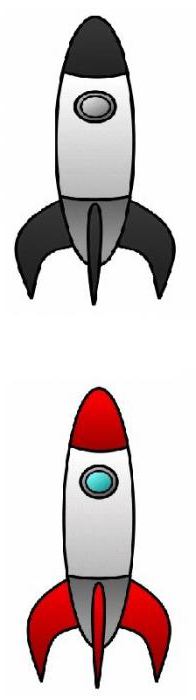
Para guardar la necesidad de hacer clic en "Archivo" – "Guardar", donde la izquierda en "Mi PC", escriba el nombre de la imagen (sólo el diseño de teclado Inglés), elija el formato (en este caso – PNG) y haga clic en "Sí".
Archivo con el guión "Up"
Escribir un guión, en este caso no es necesario. Será posible utilizar una opción pública, con lo que en algunas modificaciones de código listo.
Para ello será necesario descargar ningún editor de código. El más popular y también una versión libre – es Notepad ++. Después de la instalación tiene que copiar y pegar todo el código:
| <Script type = "text / javascript "> $ (document) ready (function () {$ (ventana) .scroll (function () {if ($ (this) .scrollTop ()> 0) {$ ( '# desplazador ') fadeIn ();. } else {$ (' # desplazador ') fadeOut () ;.}}); $ (' # desplazador ') click (function () {$ (.' cuerpo, html '). Animate ({scrollTop: 0}, 400); return false;}); }); |
A continuación, haga clic en el menú superior "Archivo" – "Guardar como …", y luego guardar el código en el formato de Js. A continuación, puede utilizar este código en su sitio mediante la subida de un guión y de imagen de archivos mediante FTP conexiones.
Instalación en el sitio
Para configurar el botón de desplazamiento hacia arriba para el sitio, es necesario colocar el código en el lugar deseado. Inscribir debe ser antes de la etiqueta .
La creación de un estilo de botón con CSS
Muy a menudo, el botón "arriba" para un sitio ubicado en la parte inferior ( "sótano").
El archivo style.css sitio, debe agregar el siguiente código:
|
"/ * Botón en la parte superior * / .scrollTop { |
En este caso, los datos necesarios y la anchura y altura de la imagen. Sólo queda por introducir los datos en el código, y el botón "arriba" para el sitio estará listo! ¿Qué más?
botón "Up" para un sitio en WordPress
Por este botón CMS "Up" se puede hacer con la ayuda de plug-ins, así como de forma independiente.
plugins método más conveniente y fácil de instalar, ya que requeriría solamente un clic en el botón instalar y configurar toda la funcionalidad del menú de plug-in.
Por la elección de este último es acercarse con precaución, ya que con ella se puede adquirir fácilmente el virus en el sitio. El más popular y probada opción – un plug-in llamado desplazamiento Volver arriba. Puede descargarlo usando los plugins de WordPress de búsqueda estándar.
Esta extensión tiene múltiples funcionalidades, y es muy fácil de individualizar el botón "arriba" para un sitio en WordPress. Todo cambio de valores, no necesariamente tiene que configurar solamente el tipo y la ubicación del botón en la página web.
Como se puede ver, la instalación del botón "arriba" con la ayuda de los plug-ins es muy simple. Pero hay una advertencia importante, que consiste en el hecho de que cada plug-in instalado carga el CMS. Esto puede afectar a la velocidad del recurso de Internet. Es por ello que la mayoría de los propietarios de sitios web están tratando de llevar a cabo todos los cambios directamente en el código, en lugar de utilizar las extensiones de terceros. Puede hacer que el botón "arriba" para el sitio a HTML, que minimizan los recursos consumidos.
Antes de cambiar cualquier archivo del sistema de WordPress, usted debe hacer para arriba. A continuación, puede seguir todos los pasos para crear sus botones, descritos anteriormente.
Golpee "arriba" para Joomla

CMS Joomla también es compatible con la instalación de plug-ins como WordPress. El más exitoso opción botón "arriba" para un sitio en Joomla 3 es un plug-in llamado principio de la página.
Este CMS de cualquier plug-in se puede instalar a través del "Gestor de Extensiones". Para ello:
- descargar el plug-in en Internet;
- haga clic en el botón "Examinar" en el gestor de extensiones;
- seleccione el archivo descargado;
- clic en "Descargar" e instalar.
Ahora tiene que activarlo en el "Administrador de complementos". Para ello, hay que ir a esta sección, encontrará el enchufe y cambiar su estado a "activado".
Lo siguiente es la configuración de opciones de expansión con la ayuda de la misma sección, donde tiene que encontrar la sección "Parámetros básicos" de este plugin en el lado derecho.
Parte superior de la página tiene las siguientes características:
- Ejecutar en / administrador – que permite la opción no sólo de un recurso de Internet, sino también en el panel de CMS Joomla.
- Revelar el botón de posición – el número de píxeles deben retroceder al usuario el botón "arriba" allí.
- Omitir Botón de texto – El texto del botón.
- Siempre en la parte superior – Sitio todo el tiempo se mostrará desde su inicio. Al utilizar las "anclas" para desplazarse a una ubicación específica en la página, esta opción no tiene que ser activado.
- Smooth Scroll – hace que la página de desplazamiento más suave.
- Duración de desplazamiento – tiempo tras el cual la página está completamente trasladaron a la parte superior.
- Transición de desplazamiento – añade desplazamiento a través de grandes efectos visuales.
- Transición flexibilización – «debilitamiento movimiento" a la parte superior de la página.
- La ruta del enlace – iconos de ubicación. Como norma, el botón situado en la esquina inferior derecha.
- Use Estilos – estilo de los botones individuales, que se pueden especificar en el campo de abajo. Si ha cambiado a un valor negativo, todos los parámetros de estilos serán tomadas desde el sitio tema activo.
- Enlace Estilo – campo para introducir su estilo botón de configuración.
Autoajuste "Up" estilo de botón, usted debe tener al menos un conocimiento mínimo de la CAC. De lo contrario, debe cambiar el valor de la penúltima parámetro en "No".
Una cosa más importante es que la inscripción es habitual en el icono contiene un texto Inglés: Volver arriba. En el sitio ruso texto similar no puede estar presente, por lo que sólo debe desactivarlo en los parámetros del plugin que cambiar nada en el ruso.
Para cambiar las etiquetas tienen que ir al servidor del sitio utilizando el administrador de archivos incorporado un servidor FTP o alojamiento. A continuación en el directorio «/ administrator / language / es-ES /» que encontrar un archivo llamado «en-GB.plg_system_topofthepage.ini».
Antes de cambiar el texto debe cambiar la codificación del documento a UTF-8. Esto hará que la pantalla normal de las letras rusas.
A continuación, nos encontramos con la siguiente línea:
| "PLG_SYS_TOPOFTHEPAGE_GOTOTOP =" Volver arriba " " |
y cambiar la frase entre comillas en el idioma ruso. Puede usar frases tales como "arriba", "Start!" O "Up!".
Al final de la necesidad de guardar el archivo modificado y comprobar los botones "arriba" para el sitio en Joomla.
botón "Up" de uCoz

botón "Up" para un sitio en ucoz tiene que ver con la introducción del código, ya que el enchufe de conexión para este CMS es imposible. Sin embargo, esto no requiere un largo tiempo para aprender los archivos del sistema y la búsqueda de línea necesaria sólo necesita insertar un pequeño código en el lugar deseado.
Para la instalación, es necesario:
- vaya a "Panel de control -> Diseño -> Gestión de diseño (plantillas) -> parte inferior de la página;
- Insertar la escritura (se puede encontrar en la página web del proyecto y de terceros recursos oficiales).
conclusión
Después de eso, en la esquina inferior derecha del icono aparece, mueva el usuario a la parte superior de la página.
Como se ha visto, la instalación del botón "Up" para cualquiera de los CMS no era particularmente difícil. Se puede utilizar como un método automatizado de la instalación (plug-ins), y manual. Sin embargo, esta última opción es la más adecuada, ya que no afecta negativamente al rendimiento del sitio.
Se puede utilizar el "arriba" para el sitio a HTML, para minimizar el consumo de recursos sitio, como un gran número de extensiones puede tener un impacto negativo en el rendimiento del recurso. Un botón de plug-in "arriba" no afectará en gran medida el tiempo de carga de las páginas, pero en la mayoría de los casos el usuario está presente al menos una docena de plug-ins instalados en el CMS. En este caso, ningún plug-in puede afectar negativamente al rendimiento de sus páginas.